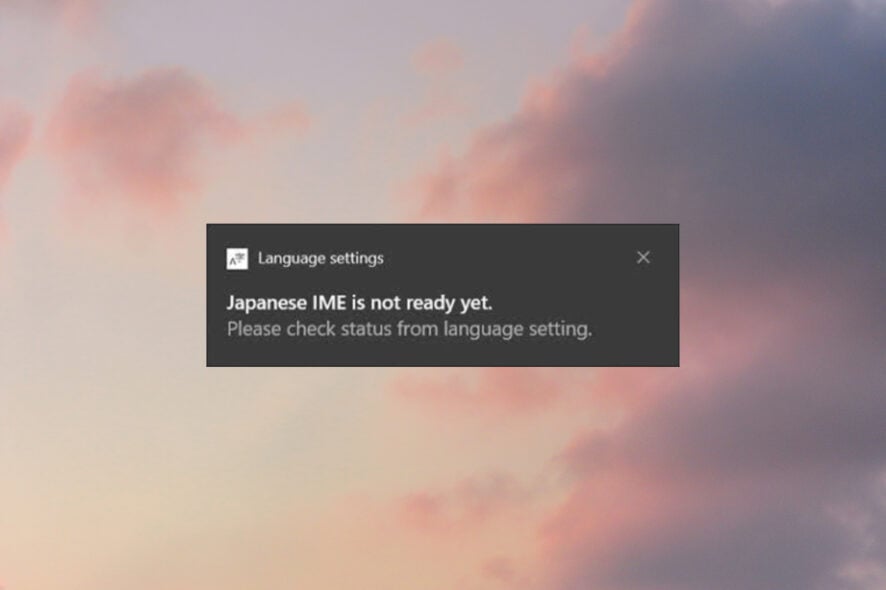Как изменить гамму монитора в Windows и правильно откалибровать экран


Вид монитора Agon с рабочим столом Windows, демонстрирующий корректное отображение цвета и деталей экрана.
Гамма — одна из ключевых характеристик отображения, которую стоит знать любому, кто редактирует фото, видео или просто хочет, чтобы изображение выглядело натурально. В этой статье объясню, что такое гамма, как изменить её в Windows 10 и 11 шаг за шагом, какие есть альтернативы и как понять, что калибровка действительно удалась.
Что такое гамма монитора
Гамма — это зависимость яркости (люминанса) пикселя от значения входного сигнала. Проще: гамма определяет, насколько светлыми или тёмными будут полутона и тени при заданной яркости экрана.
- Низкая гамма делает тени светлее (изображение «плоское», «выцветшее»).
- Высокая гамма делает изображение контрастнее, тени глубже, но можно потерять детали в самых тёмных областях.
Стандартное значение гаммы для sRGB — примерно 2.2. Для большинства задач в Windows это подходящая цель. Но «идеальной» гаммы не существует: всё зависит от конкретного монитора, освещения в комнате и ваших задач.
Важно: гамма не исправляет размытие изображения — за это отвечает разрешение и качество матрицы монитора.
Почему стоит калибровать монитор
- Правильная гамма сохраняет детали в тенях и светах.
- Корректная цветопередача важна для ретуши, цветокоррекции и печати.
- Калибровка систематизирует работу: вы будете видеть примерно то же, что и другие (при условии одинаковых профилей).
Важное: перед калибровкой монитор должен прогреться минимум 30 минут.
Как изменить гамму и откалибровать экран в Windows 10 и 11
Ниже — последовательный, переработанный и упрощённый пошаговый алгоритм работы с мастером калибровки Windows. Интерфейс может немного отличаться в зависимости от локализации Windows, но логика та же.
Убедитесь, что монитор работает не менее 30 минут и стоит в том же освещении, в котором вы обычно будете работать.
Нажмите клавиши Win + I, чтобы открыть Параметры (Settings).
Выберите Система -> Экран.
Внизу страницы экрана нажмите Дополнительные параметры дисплея (Advanced display settings).
Если у вас несколько мониторов, выберите в выпадающем списке тот дисплей, который хотите откалибровать.
Нажмите Свойства графического адаптера для дисплея X (Display adapter properties for Display X) — откроется диалог свойств адаптера.
В диалоге перейдите на вкладку Управление цветом и нажмите кнопку Управление цветом (Color Management).
В окне Управление цветом переключитесь на вкладку Дополнительно и нажмите Калибровать дисплей (Calibrate display) в разделе «Калибровка дисплея». Откроется мастер «Калибровка цвета дисплея».
Следуйте инструкциям мастера. Нажимайте Далее для перехода между шагами.
На странице «Настройка гаммы» используйте ползунок, чтобы отрегулировать гамму так, чтобы точечный узор в центре стал минимально видимым — цель не убрать круг полностью, а гармонично «вписать» точки в окружение.
Подпись: Слайдер настройки гаммы в мастере калибровки Windows.
- После гаммы мастер предложит отрегулировать яркость и контраст. Нажмите Далее и следуйте подсказкам. Если у вас нет аппаратных кнопок или вы не можете изменить настройки, используйте Пропустить настройку яркости и контраста.
Подпись: Элементы управления яркостью и контрастом, доступные на мониторе или в «Центре мобильности».
- Для управления яркостью можно использовать кнопки на корпусе монитора, сочетание клавиш или Центр мобильности Windows (Win + X -> «Центр мобильности»), если он доступен.
- Настройте контраст так, чтобы на тестовом изображении были видны детали на рубашке и чтобы фон не стал полностью белым.
- Затем мастеру нужно отрегулировать баланс цвета. Используйте 3 ползунка (красный, зелёный, синий) для получения нейтрального серого на тестовом изображении.
- После завершения вы увидите экран сравнения “Предыдущая калибровка” и “Текущая калибровка” — это не применит настройки автоматически, а покажет разницу. Если результат устраивает, нажмите Завершить.
Подпись: Сравнение до и после калибровки.
- Если хотите максимальной точности, повторите процесс, начиная с конца: сначала цвет, затем контраст, затем яркость и в конце — гамма. Порядок влияет на восприятие, и итерация помогает найти лучший баланс.
Подпись: Успешная калибровка — пример финального результата.
Альтернативные способы и инструменты
- Аппаратный колориметр (например, X‑Rite, Datacolor) — лучший вариант для фотографов и дизайнеров. Такие устройства измеряют показатели экрана и создают точный ICC‑профиль.
- Программные средства: i1Profiler, DisplayCAL (бесплатное ПО с поддержкой множества колориметров), фирменные утилиты производителей мониторов (Dell, LG, BenQ и др.).
- Онлайн‑тесты и шаблоны — полезны для быстрой проверки, но не заменят аппаратной калибровки.
- Настройки видеокарты (NVIDIA Control Panel, AMD Catalyst) могут влиять на цветопередачу; проверьте, не применяется ли там пользовательский профиль.
Когда использовать что:
- Быстрая правка — встроенный мастер Windows или онлайн‑тест.
- Профессиональная работа с цветом — аппаратный колориметр и создание ICC‑профиля.
Когда калибровка не сработает или будет бессмысленна
- Если монитор физически не поддерживает требуемый диапазон яркости/контраста (например, дешёвые TN‑матрицы с узким цветовым охватом).
- При неверном разрешении или при масштабировании интерфейса — изображение будет мягким и размытым независимо от гаммы.
- Если источник сигнала и графический драйвер неправильно обрабатывают цвет (устаревшие драйверы, включённый «игровой» режим на видеокарте).
- При мерцании подсветки или аппаратных дефектах матрицы.
Важное: если вы видите «невнятные» цвета или размытость, сначала проверьте разрешение, частоту обновления и кабель (DP/HDMI). Только затем — гамму.
Практическая мини‑методология (шаги быстрого контроля)
- Разогрейте монитор 30 минут.
- Установите нативное разрешение и корректную частоту обновления.
- Отключите все автоматические режимы яркости/динамической контрастности.
- Запустите мастер калибровки Windows и пройдите шаги по гамме, яркости, контрасту и балансу цвета.
- Сохраните профиль и сравните «До/После». Повторите при необходимости.
- Для финальной точности используйте аппаратный колориметр.
Контрольные тесты и критерии приёмки
Критерии приёмки — как понять, что калибровка прошла успешно:
- Тени содержат различимые детали (нет «сгоревших» чёрных пятен).
- Света не перегорели — детали в ярких областях сохранены.
- Нейтральный серый не смещён в цветовой тон (без заметного синего/красного/зелёного оттенка).
- Изображение не теряет четкости из‑за неверного разрешения.
Тестовые изображения (чек‑лист):
- Градации серого (от черного к белому).
- Цветовые полосы/барды (RGB + смеси).
- Фотография с деталями в тенях и светах (проверьте оба).
Роли и чек‑листы (быстрое руководство)
Фотограф:
- Использовать аппаратный колориметр.
- Калибровать перед важной сессией/публикацией.
- Сохранять ICC‑профиль и применять в редакторе.
Дизайнер/верстальщик:
- Калибровать еженедельно в одинаковом освещении.
- Проверять макеты на нескольких устройствах.
Геймер/обычный пользователь:
- Достаточно встроенного мастера Windows.
- Выключить «игровые» и «кинематографические» режимы, если они искажают цвет.
Ментальные модели и эвристики
- «Теплое/холодное» не равно правильному: ориентируйтесь на нейтральный серый, а не на субъективное «приятно глазу».
- Итерация важнее одной «идеальной» попытки: небольшие изменения гаммы влияют на последующие шаги.
- Свет в комнате меняет восприятие цвета сильнее, чем небольшие изменения гаммы.
Факты и числовая шпаргалка
- Рекомендация: дать монитору прогреться 30 минут.
- sRGB гамма: ≈ 2.2 — хорошая цель для повседневной работы.
- Повторная калибровка: раз в месяц или чаще при серьёзной работе с цветом.
Глоссарий — 1 строка
- Гамма: зависимость яркости пикселя от входного сигнала; влияет на тени и полутона.
- ICC‑профиль: файл, который описывает, как монитор отображает цвета.
- Колориметр: аппарат для измерения цвета и создания профиля.
Тестовые случаи и приёмка (коротко)
- TC1: После калибровки серые полосы показывают ступени без заметного цветового сдвига — пройдено.
- TC2: На тестовой фотографии видны детали в тенях и светах — пройдено.
- TC3: При переключении между «Предыдущая/Текущая» видим ожидаемое улучшение — пройдено.
Советы по устранению неисправностей
- Размытость: проверьте разрешение, масштаб интерфейса и качество кабеля.
- Цветовой сдвиг после калибровки: откатите профиль и повторите, либо примените аппаратную калибровку.
- Если ОС продолжает применять старый профиль, удалите его в “Управлении цветом” и установите новый как «По умолчанию».
Примечание: некоторые ноутбуки имеют предустановленные «энергосберегающие» профили — временно отключите их перед калибровкой.
Когда стоит купить новый монитор
Калибровка может значительно улучшить изображение, но не исправит аппаратные ограничения:
- Если монитор не может отобразить достаточный цветовой охват (например, меньше 72% NTSC или узкий динамический диапазон).
- Если матрица устарела или имеет аппаратные дефекты (мерцание, пятна, битые пиксели).
Если вы профессионально работаете с цветом, инвестируйте в IPS/VA‑матрицу с поддержкой широкого цветового охвата и возможностью аппаратной калибровки.
Краткое резюме
Калибровка гаммы и общего цветового профиля монитора в Windows — простая и бесплатная процедура с помощью встроенного мастера. Для домашних целей и базовой обработки фото этого обычно достаточно. Однако для профессиональной цветокоррекции и печати рекомендуется аппаратный колориметр и создание точного ICC‑профиля.
Ключевые шаги: дать монитору прогреться 30 минут, установить нативное разрешение, пройти мастер калибровки Windows, при необходимости повторить процесс и/или воспользоваться аппаратным оборудованием.
Если вы хотите короткий чек‑лист для печати, вот он:
- Прогреть монитор 30 минут.
- Установить нативное разрешение и частоту обновления.
- Отключить автоматические режимы яркости/контрастности.
- Пройти мастер калибровки Windows: гамма → яркость → контраст → баланс цвета.
- Сохранить профиль и при необходимости скорректировать через аппаратный колориметр.
Если понадобится — могу подготовить печатный чек‑лист в PDF или таблицу с шагами и ссылками на бесплатные тестовые изображения.
Источники и дополнительные материалы
- Встроенная справка Windows: мастер «Калибровать дисплей».
- DisplayCAL — открытое ПО для углублённой калибровки (работает с колориметрами).
- Производители мониторов: страницы поддержки Dell, BenQ, LG для их утилит калибровки.
Похожие материалы

Как сохранить фото из iMessage на iPhone и Mac
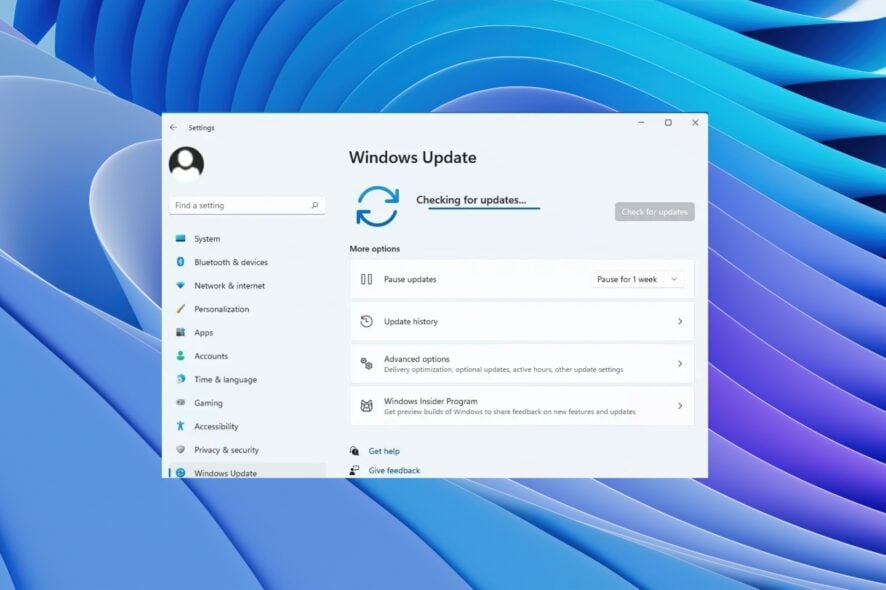
Ошибка обновления Windows 0xFFFFFFFF — исправление

Ограничить загрузки Windows 10 по часам
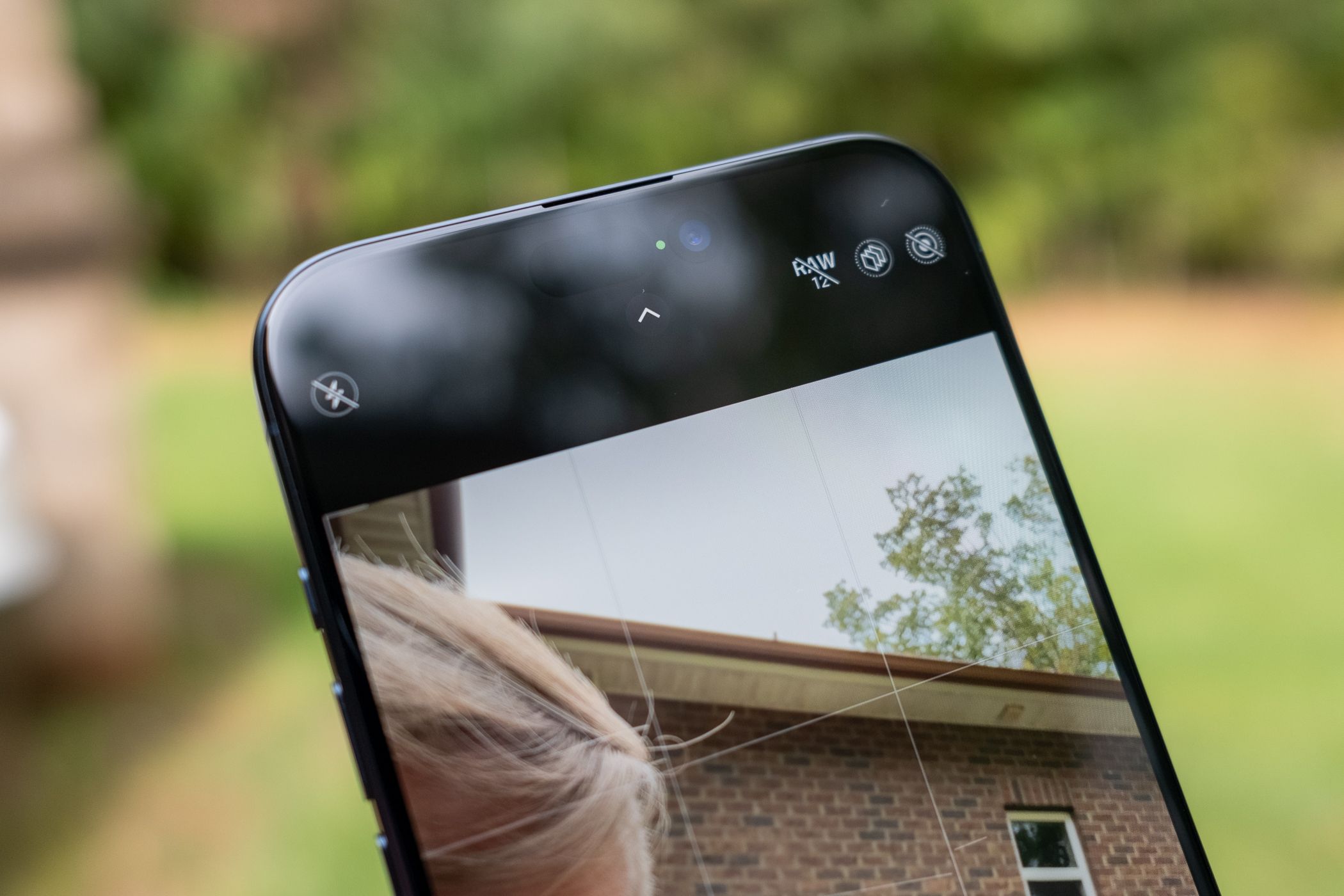
Screen Distance на iPhone и iPad — настройка
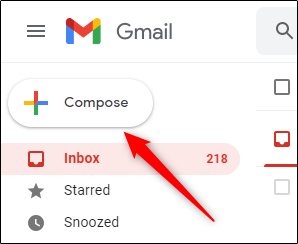
Срок действия писем в Gmail: как установить